Datasikkerhetsdagen er nettopp passert, og Med World Backup Day rett rundt hjørnet har vi utarbeidet 10 datasikkerhetstips for å hjelpe Deg med å sikre Synology-enhetene dine mot trusler på nettet.
de siste årene har sett en dramatisk eskalering i cybersikkerhetstrusler. Ifølge En rapport Fra New York Times ble mer enn 200.000 organisasjoner angrepet med ransomware i 2019, en økning på 41% fra året før.
for å hjelpe deg med å beskytte deg selv, har vi samlet en liste over viktige datasikkerhetsinnstillinger som ofte overses. På slutten har vi tatt med bonustips som kan hjelpe deg med å sikre dataintegritet — en annen søyle for databeskyttelse.
Merk: De fleste innstillingene nedenfor kan bare åpnes og endres av en brukerkonto med administrative rettigheter.
- Tips 1: Hold deg oppdatert og aktiver varsler
- Tips 2: Kjør Sikkerhetsrådgiver
- Tips 3: Grunnleggende DSM – sikkerhetsfunksjoner for å konfigurere
- Tips 4: HTTPS Del 2-La Oss Kryptere
- tips 5: Deaktiver standard administratorkonto
- Tips 6: Passordstyrke
- Tips 7: 2-trinns bekreftelse
- Tips 8: Endre standardporter
- Tips 9: Deaktiver SSH / telnet når den ikke er i bruk
- Tips 10: Krypter delte mapper
- Bonustips: Dataintegritet
- Viktigere enn noensinne
Tips 1: Hold deg oppdatert og aktiver varsler
vi utgir DSM-oppdateringer regelmessig for å gi funksjonelle og ytelsesforbedringer, og for å løse produktsikkerhetsproblemer.
Når det oppstår et sikkerhetsproblem, vil PSIRT (Product Security Incident Response Team) gjennomføre en vurdering og undersøkelse innen 8 timer og frigjøre en oppdatering innen de neste 15 timene for å forhindre potensiell skade fra nulldagsangrep.
for de fleste brukere anbefaler vi på det sterkeste at du konfigurerer automatiske oppdateringer for å få de nyeste dsm-oppdateringene installert automatisk.*
Lær mer
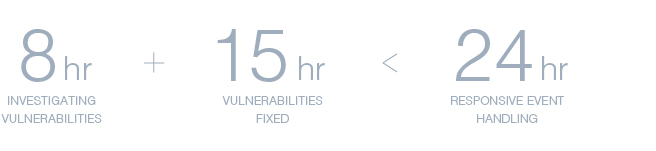
Mange Synology-enheter har muligheten til å kjøre Virtual Dsm i Virtual Machine Manager, for å lage en virtualisert versjon av dsm-operativsystemet. Bruk Virtuell DSM til å opprette et oppsettmiljø, og kopier eller prøv å reprodusere produksjonsmiljøet i det. Utfør en oppgraderingstest ved å installere den nyeste dsm-versjonen på Din Virtuelle DSM og bekreft nøkkelfunksjonaliteten som gjeldende distribusjon krever før du fortsetter med oppdateringen i hovedmiljøet.
En annen viktig ting å vurdere er å holde seg på toppen av ting som de oppstår. Konfigurer varsler på Synology NAS og bli varslet via e-post, SMS, på mobilenheten eller via nettleseren når bestemte hendelser eller feil oppstår. Hvis Du bruker Synologys DDNS-tjeneste, kan Du velge å bli varslet når ekstern nettverkstilkobling går tapt. Umiddelbart å handle på varsler om lagringsvolumer som går tom for plass, eller når en sikkerhetskopierings-og restaureringsoppgave mislykkes, er en viktig del av å sikre dataens langsiktige sikkerhet.
vi oppfordrer deg også til å sette Opp Din Synology-Konto for å motta våre nas-og sikkerhetsrådgivende nyhetsbrev for å holde deg oppdatert med de nyeste sikkerhets-og funksjonsoppdateringene.* Automatisk oppdatering støtter bare mindre dsm-oppdateringer. Store oppdateringer krever manuell installasjon.
Lær mer
Tips 2: Kjør Sikkerhetsrådgiver
Sikkerhetsrådgiver Er et forhåndsinstallert program som kan skanne NAS-EN din for vanlige DSM-konfigurasjonsproblemer, og gir deg forslag til hva du kanskje må gjøre ved Siden av For å holde Synology NAS-en trygg. For eksempel kan det oppdage vanlige ting som å forlate SSH-tilgang åpen, hvis det oppstår unormale påloggingsaktiviteter, og HVIS dsm-systemfiler er endret.
Lær mer
Tips 3: Grunnleggende DSM – sikkerhetsfunksjoner for å konfigurere
du kan konfigurere en rekke sikkerhetsinnstillinger i Kontrollpanelet > sikkerhet-fanen for å sikre brukerkontoene dine.
Ip Auto Block
Åpne Kontrollpanel og gå Til Sikkerhet > Auto Block. Aktiver automatisk blokkering for å blokkere IP-adressene til klienter som ikke logger på innen et angitt antall ganger og perioder. Administratorer kan også svarteliste bestemte IP-adresser for å forhindre potensielle brute-force-eller denial-of-service-angrep.
Konfigurer antall forsøk basert på bruksmiljøet og typen brukere som enheten din vil betjene regelmessig. Husk at de fleste hjem og bedrifter bare vil ha en ekstern IP-adresse for sine brukere, OG AT IP-adresser ofte er dynamiske og vil endres etter et visst antall dager eller uker.
Lær mer
Kontobeskyttelse
Mens AUTOMATISK Blokkering av svartelister IP-adresser som har mislyktes med ett for mange autentiseringsforsøk, Beskytter Kontobeskyttelse brukerkontoer ved å blokkere ikke-klarerte klienters tilgang.
Gå Til Kontrollpanel > Sikkerhet > Kontobeskyttelse. Du kan aktivere Kontobeskyttelse for å skjerme kontoer fra ikke-klarerte klienter etter et angitt antall mislykkede pålogginger. Dette forbedrer SIKKERHETEN TIL DSM-en din og reduserer risikoen for at kontoer blir utsatt for brute-force-angrep fra distribuerte angrep.
Lær mer
Aktiver HTTPS
MED HTTPS aktivert kan du kryptere og sikre nettverkstrafikken mellom Synology NAS-ene og tilkoblede klienter, som beskytter mot vanlige former for avlytting eller man-in-the-middle-angrep.
Gå Til Kontrollpanel> Nettverk > Dsm-Innstillinger. Merk av i boksen For å automatisk omdirigere HTTP-tilkoblinger Til HTTPS. Du vil nå koble TIL DSM via HTTPS. I adressefeltet vil du legge merke til at ENHETENS URL starter med «https: / /» i stedet for » http://». Merk at standard portnummer for https er 443, mens http som standard bruker port 80. Hvis du hadde visse brannmur-eller nettverksinnstillinger på plass før, må du kanskje oppdatere dem.
Lær Mer
Avansert: Tilpass Brannmurregler
en brannmur fungerer som en virtuell barriere som filtrerer nettverkstrafikk fra eksterne kilder i henhold til et regelsett. Gå til Kontrollpanel> Sikkerhet> Brannmur for å konfigurere brannmurregler for å hindre uautorisert pålogging og kontrolltjenestetilgang. Du kan bestemme om du vil tillate eller nekte tilgang til bestemte nettverksporter etter bestemte IP-adresser, en god MÅTE å for eksempel tillate ekstern tilgang fra et bestemt kontor eller bare tillate tilgang til en bestemt tjeneste eller protokoll.
Lær mer
Tips 4: HTTPS Del 2-La Oss Kryptere
Digitale sertifikater spiller en nøkkelrolle i å aktivere HTTPS, men er ofte dyre og vanskelige å vedlikeholde, spesielt for ikke-bedriftsbrukere. DSM har innebygd støtte For Let ‘ S Encrypt, En gratis og automatisert sertifikatutstedende organisasjon, slik at alle enkelt kan sikre sine tilkoblinger.
Hvis du allerede har et registrert domene eller BRUKER DDNS, går Du til Kontrollpanel> Sikkerhet > Sertifikat. Klikk Legg til et nytt sertifikat > Få et sertifikat Fra Let ‘S Encrypt, for de fleste brukere bør du sjekke «Sett som standard sertifikat»*. Skriv inn domenenavnet ditt for å få et sertifikat.
når du har et sertifikat, må du sørge for at all trafikk går GJENNOM HTTPS(som oppført i Tips #3).
* Hvis du har satt opp enheten til å levere tjenester gjennom flere domener eller underdomener, må du konfigurere hvilket sertifikat som brukes av hver tjeneste I Kontrollpanel > Sikkerhet > Konfigurer
Youtube tutorial video
tips 5: Deaktiver standard administratorkonto
vanlige administrator brukernavn kan gjøre din synology nas sårbar for ondsinnede parter som benytter brute-force angrep som bruker vanlige brukernavn og passord kombinasjoner. Unngå vanlige navn som» admin»,» administrator»,» root » * når du setter OPP NAS. Vi anbefaler at du også angir et sterkt og unikt passord rett etter at Du har konfigurert Synology NAS og deaktiverer systemstandard admin-kontoen**.
hvis du for øyeblikket logger inn med brukerkontoen «admin», går du til Kontrollpanel > Bruker og oppretter en ny administrativ konto. Logg deretter inn med den nye kontoen og deaktiver systemstandarden «admin».
* «root» er ikke tillatt som brukernavn.
** hvis satt opp med et annet brukernavn enn «admin», vil standardkontoen allerede være deaktivert.
Lær mer
Tips 6: Passordstyrke
et sterkt passord beskytter systemet mot uautorisert tilgang. Opprett et komplekst passord som inneholder blandede bokstaver, sifre og spesialtegn på en måte som bare du kan huske.
Å Bruke et felles passord for mange kontoer er også en invitasjon til hackere. Hvis en konto er kompromittert, kan hackere enkelt ta kontroll over de andre kontoene dine. Dette skjer regelmessig for nettsteder og andre tjenesteleverandører. Vi anbefaler at du registrerer deg med offentlige overvåkingstjenester som Har Jeg Blitt Pwned eller Firefox Monitor.
hvis du har problemer med å huske komplekse og unike passord for forskjellige kontoer, kan en passordbehandling (for eksempel 1Password, LastPass eller Bitwarden) være din beste løsning. Du trenger bare å huske ett passord-et hovedpassord – og passordbehandleren hjelper deg med å opprette og fylle ut påloggingsinformasjon for alle de andre kontoene dine.
hvis Du administrerer En Synology NAS som håndterer godkjenning*, kan du tilpasse brukerpassordspolicyen for å stramme kravene til passordsikkerhet for alle nye brukerkontoer. Gå til Kontrollpanel> Bruker> Avansert og merk Av For Bruk regler for passordstyrke under Passordinnstillinger. Policyen vil bli brukt på alle brukere som oppretter en ny konto.
* Lignende alternativer er også tilgjengelige i LDAP-Server-og Katalogserverpakker.
Lær mer
Tips 7: 2-trinns bekreftelse
hvis du vil legge til et ekstra lag med sikkerhet i kontoen din, anbefaler vi at du aktiverer 2-trinns bekreftelse. For å håndheve 2-trinns bekreftelse på DSM-kontoen og Synology-Kontoen din, trenger du en mobilenhet og en autentiseringsapp som støtter DEN Tidsbaserte ENGANGSPASSORDPROTOKOLLEN (Totp). Pålogging krever både brukerlegitimasjon og en tidsbegrenset 6-sifret kode hentet fra Microsoft Authenticator, Authy eller andre autentiseringsapper for å hindre uautorisert tilgang.
For Synology-Konto, hvis du mistet telefonen med autentiseringsappen*, kan du bruke reservekodene som ble oppgitt under 2-trinns autentiseringsoppsettet, til å logge på. Det er viktig å holde disse kodene trygge ved å laste den ned et sted eller skrive dem ut. Husk å holde disse kodene trygge, men tilgjengelige.
på DSM, hvis DU mister autentiseringen, kan du tilbakestille 2-trinns bekreftelse som en siste utvei. Brukere som tilhører administratorgruppen, kan tilbakestille konfigurasjonen.
hvis alle administratorkontoer ikke lenger er tilgjengelige, må du tilbakestille legitimasjonen og nettverksinnstillingene på enheten. Hold nede reset-knappen for maskinvare på NAS-EN i omtrent 4 sekunder (du hører et pip), og start Deretter Synology Assistant for å konfigurere enheten på nytt.** Noen autentiseringsapper støtter 3. parts kontobaserte sikkerhetskopierings-og restaureringsmetoder. Evaluer sikkerhetskravene dine kontra bekvemmelighets-og nødgjenopprettingsalternativer. SHA, VMM, kryptert delt mappe automount, flere sikkerhetsinnstillinger, brukerkontoer og portinnstillinger vil bli tilbakestilt. Les Mer om tilbakestillingsprosessen
Lær mer
Tips 8: Endre standardporter
selv om du endrer DSMS STANDARD HTTP – (5000) og HTTPS – (5001) – porter Til egendefinerte porter, kan det ikke forhindre målrettede angrep, det kan avskrekke vanlige trusler som bare angriper forhåndsdefinerte tjenester. For å endre standardportene, gå Til Kontrollpanel> Nettverk> Dsm-Innstillinger og tilpass portnumrene. Det er også en god ide å endre STANDARD SSH (22) port hvis du regelmessig bruker shell access.
du kan også distribuere en omvendt proxy for å redusere potensielle angrepsvektorer til bare bestemte webtjenester for økt sikkerhet. En omvendt proxy fungerer som et mellomledd for kommunikasjon mellom en (vanligvis) intern server og eksterne klienter, skjule visse opplysninger om serveren, for eksempel den faktiske IP-adressen.
Lær mer
Tips 9: Deaktiver SSH / telnet når den ikke er i bruk
hvis du er en strømbruker som ofte krever shell-tilgang, må DU huske å slå AV SSH/telnet når DEN ikke er i bruk. Som root-tilgang er aktivert som standard OG SSH / telnet bare støtter pålogginger fra admin kontoer, hackere kan brute-tvinge passordet ditt for å få uautorisert tilgang til systemet. Hvis du må ha terminal service tilgjengelig til enhver tid, anbefaler vi at du angir et sterkt passord og endrer standard SSH-portnummer (22) for å øke sikkerheten. Du kan også vurdere å utnytte Vpn-Er og begrense SSH-tilgang til bare lokale Eller pålitelige Ip-Adresser.
Lær mer
Tips 10: Krypter delte mapper
DSM støtter aes-256-kryptering av de delte mappene for å hindre datautvinning fra fysiske trusler. Administratorer kan kryptere nyopprettede og eksisterende delte mapper.
for å kryptere eksisterende delte mapper, gå Til Kontrollpanel > Delt Mappe og Rediger mappen. Sett opp en krypteringsnøkkel under Kategorien Kryptering, OG DSM vil begynne å kryptere mappen. Vi anbefaler å lagre nøkkelfilen som genereres på et sikkert sted, da krypterte data ikke kan gjenopprettes uten passordet som brukes eller nøkkelfilen.
Lær mer
Bonustips: Dataintegritet
datasikkerhet er uløselig knyttet til konsistensen og nøyaktigheten av dataene dine-dataintegritet. Datasikkerhet er en forutsetning for dataintegritet, da uautorisert tilgang kan føre til data manipulering eller tap av data, noe som gjør kritiske data ubrukelige.
det er to tiltak du kan ta for å sikre nøyaktigheten og konsistensen av dataene dine: aktivere data checksum og kjører Smart tester regelmessig. Vi har skrevet om disse to sikkerhetsmetodene i våre tidligere blogginnlegg-sjekk dem for mer informasjon.
Viktigere enn noensinne
Trusler på Nettet er alltid i utvikling og datasikkerhet må være like mangefasettert. Etter hvert som flere tilkoblede enheter blir introdusert hjemme og på jobb, blir det lettere for nettkriminelle å utnytte sikkerhetshull og få tilgang til nettverket ditt. Å være sikker er ikke noe du gjør en gang og deretter glemmer, det er en pågående prosess.